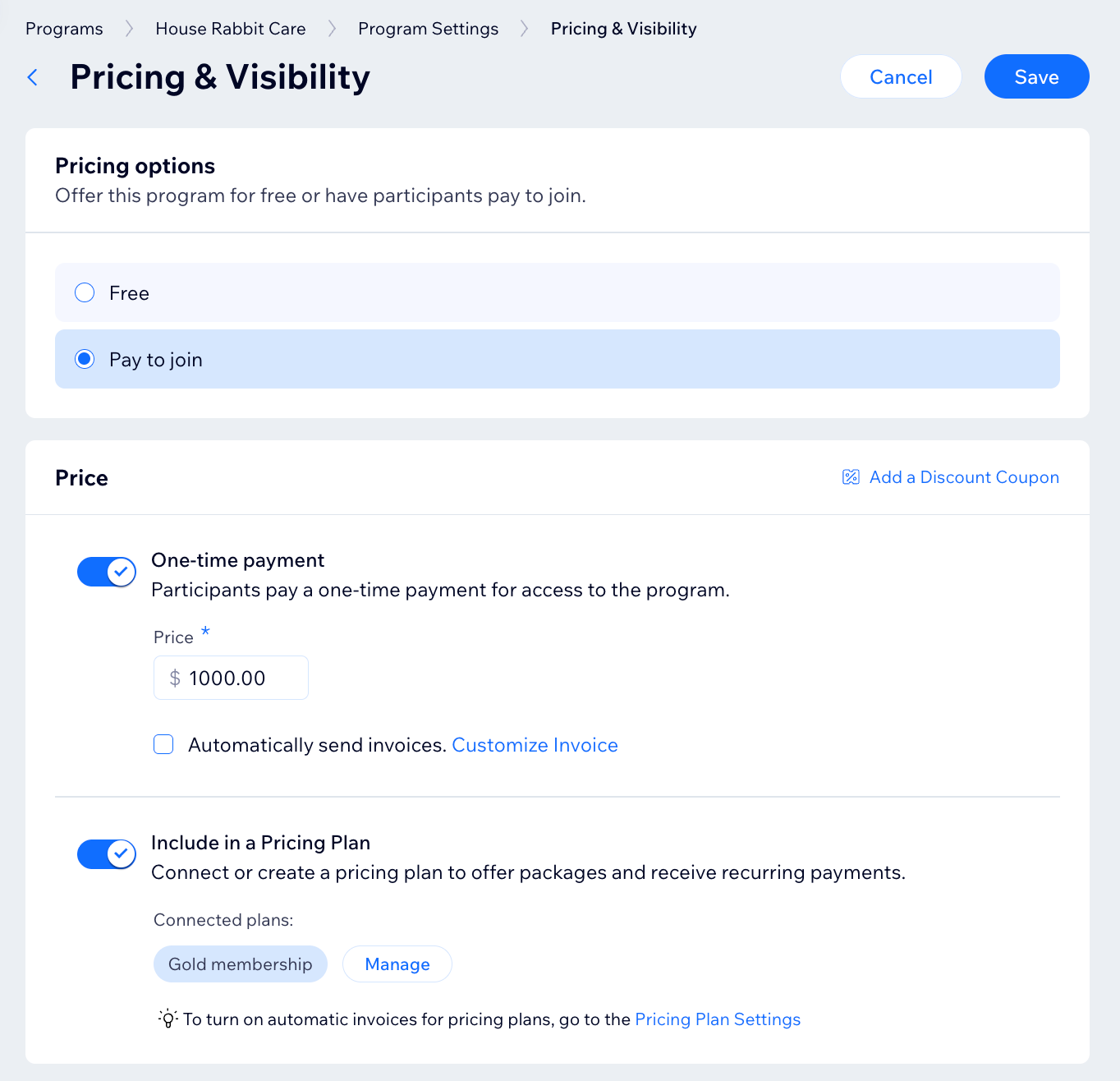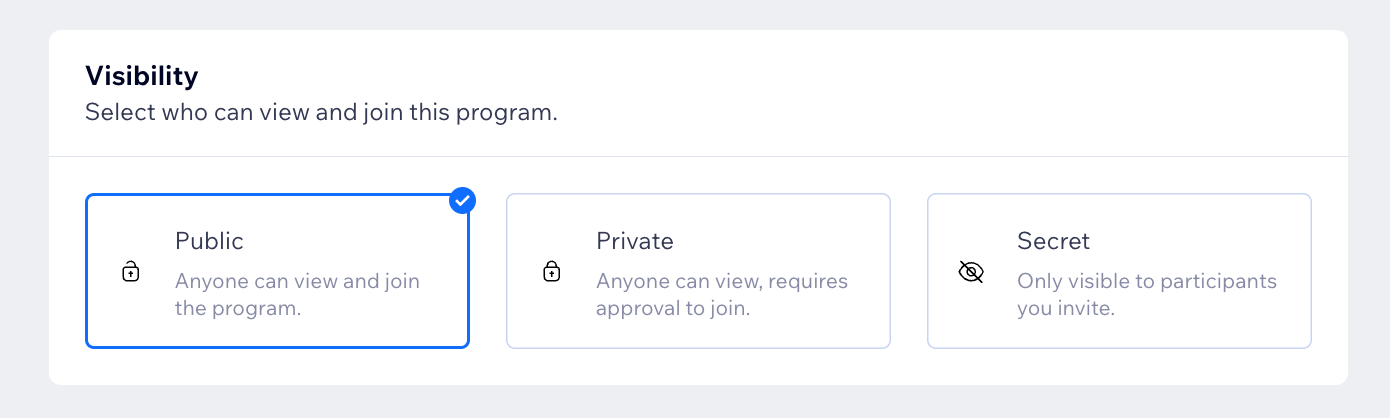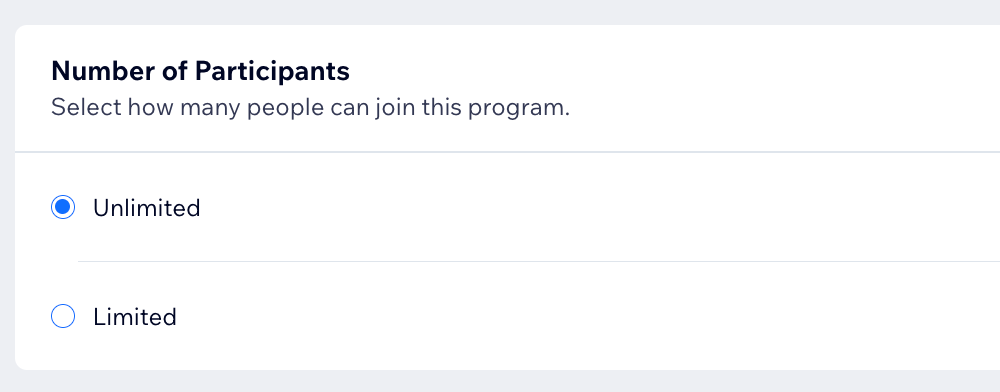Wix Online Programlar: Program Ayarlarınızı Düzenleme
12 dk.
Bu makalede
- Temel program bilgilerinizi düzenleme
- Program zamanlamanızı yönetme
- Programınızın kaydını ve ödemesini güncelleme
- Programınızın içerik ayarlarını özelleştirme
- Programınıza etkileşim ekleme
- Programınıza eğitmen atama
- Programınızın SEO ayarlarını düzenleme
- Program bildirimlerini ayarlama
Online programınızı oluşturduktan sonra istediğiniz zaman güncelleyerek güncelleyebilirsiniz. Programınızın adını değiştirin, içerik hakkında bilgi verin, fiyatlarınızı ve program takviminizi ayarlayın, katılımcılarınıza gruplar ve rozetler atayıp atamayacağınıza karar verin.
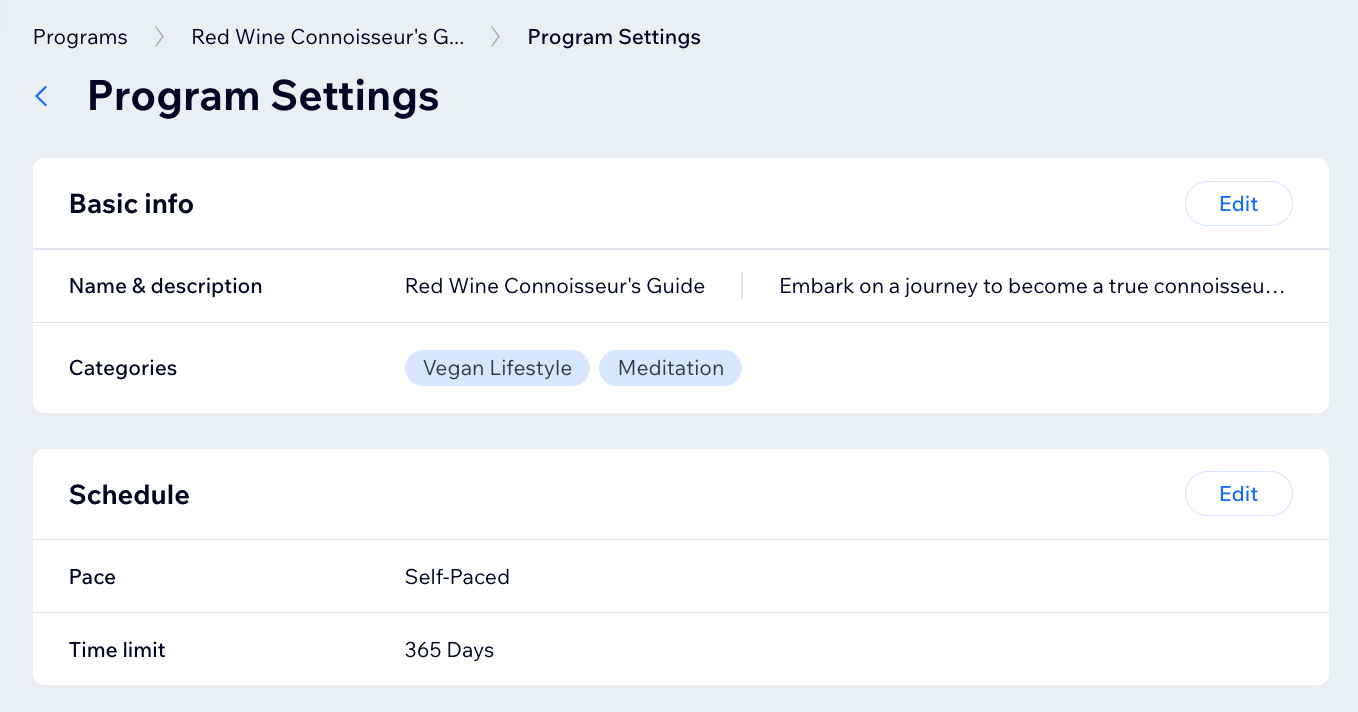
Temel program bilgilerinizi düzenleme
Programınıza bir isim verip bir görüntü ekleyerek katılımcılarınıza ne programdan ne bekleyebileceklerini gösterin. Katılımcıları katılmaya teşvik eden bir açıklama oluşturun ve katılımcıların programları kategoriye göre filtrelemesine izin vermek için kategoriler ekleyin.
Kontrol panelinden
Wix uygulaması
- Sitenizin kontrol panelinden Online Programlar sekmesine gidin.
- İlgili programa tıklayın.
- Ayarlar sekmesine tıklayın.
- Temel bilgiler yanındaki Düzenle'ye tıklayın.
- Aşağıdaki seçenekleri temel alarak ayarları özelleştirin:
- Program adı: Yeni bir ad girin veya mevcut adı düzenleyin.
- Kategori: Program listenizde görünmesi için kategori etiketleri ekleyerek listenizin daha kolay bulunmasını sağlayın.
- Kapak Resmi: Kapak resminizi özelleştirin:
- Görüntü ekleyin: Yeni bir kapak görüntüsü eklemek için Görüntü Ekle simgesine
 tıklayın.
tıklayın. - Görüntüyü değiştirin: Görüntünün üzerine gelin ve Güncelle simgesine
 tıklayın.
tıklayın. - Alt metin ekleme: Daha iyi SEO ve erişilebilirlik için + Alt Metin Ekle'ye tıklayın.
- Görüntüyü silin: Görüntünün üzerine gelin ve Kaldır simgesine
 tıklayın.
tıklayın.
- Görüntü ekleyin: Yeni bir kapak görüntüsü eklemek için Görüntü Ekle simgesine
- Açıklama: Program açıklamanızı güncelleyin veya yeni bir açıklama girin.
- Kaydet'e tıklayın.
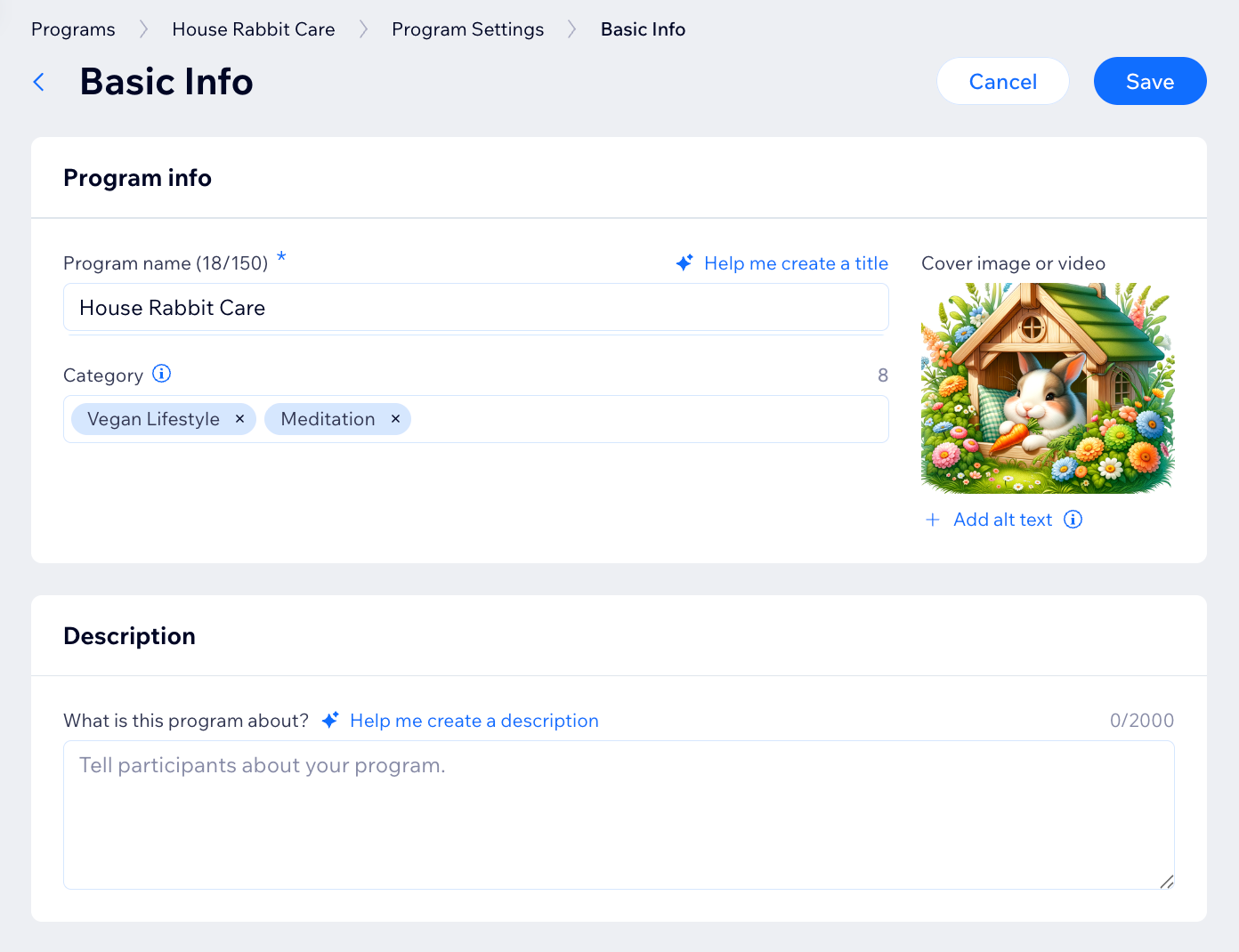
Program zamanlamanızı yönetme
Programınızı katılımcıların kendi hızında ilerleyebileceği şekilde ayarlayın veya planlı bir zamanlama belirleyin.
Önemli:
- Süresiz programlar artık desteklenmemektedir. Devam etmekte olan süresiz programlarınızı çoğaltamazsınız.
- Katılımcılar programa katıldıktan sonra programın hızını değiştiremezsiniz.
Kontrol panelinden
Wix uygulaması
- Sitenizin kontrol panelinden Online Programlar sekmesine gidin.
- İlgili programa tıklayın.
- Ayarlar sekmesine tıklayın.
- Zamanlama yanından Düzenle'ye tıklayın.
- Katılımcıların program adımlarını nasıl bir zamanlamayla tamamlayacaklarını belirleyin:
Kendi Hızında
Planlanmış
6. Kaydet'e tıklayın.
Programınızın kaydını ve ödemesini güncelleme
Programınızın hedef kitlesini, katılımcı kapasitesini, ödeme seçeneklerini özelleştirin ve programınıza satın alanlara otomatik fatura gönderilmesini sağlayın.
Önemli:
Ziyaretçilerin programınıza katılmaya başlayabilmesi için sitenizi yükseltin.
Kontrol panelinden
Wix uygulaması
- Sitenizin kontrol panelinden Online Programlar sekmesine gidin.
- İlgili programa tıklayın.
- Ayarlar sekmesine tıklayın.
- Kayıt ve Ödeme'nin yanındaki Düzenle'ye tıklayın.
- Aşağıdaki seçenekleri temel alarak ayarları özelleştirin:
Fiyat
Görünürlük
Katılımcı Sayısı
5. Kaydet'e tıklayın.
İpucu:
Katılımcıları olan yayınlanmış bir programa adımlar ekleyebilirsiniz.
Programınızın içerik ayarlarını özelleştirme
Katılımcıların programla etkileşimini ve ilerleme şekillerini özelleştirin. Örneğin, katılımcılarınızın izlemesi gereken adımların sırasını belirleyebilirsiniz.
Kontrol panelinden
Wix uygulaması
- Sitenizin kontrol panelinden Online Programlar sekmesine gidin.
- İlgili programa tıklayın.
- Ayarlar sekmesine tıklayın.
- İçerik ayarları yanındaki Düzenle'ye tıklayın.
- Katılımcıların adımları hangi sırayla göreceğini ve tamamlayacağını belirleyin:
- Planlı program: Geçerli adım tamamlanana kadar sonraki adımların içeriğini gizlemek için Gelecekteki adımları gizle geçiş düğmesini etkinleştirin.
- Kendi hızında program: Katılımcılarınızın izlemesi gereken adım sırasını belirleyin:
- Herhangi Bir Sıra: Katılımcılar, adımları istedikleri sırayla tamamlayabilirler.
- Sabit Sıra: Katılımcılar adımları sizin belirlediğiniz sırayla tamamlayabilirler.
- Geçerli adımlar tamamlanana kadar gelecek adımların içeriğini gizlemek için gelecek adım içeriğini göster veya Gelecek adım içeriğini gizle ögesini seçin.
- Video adımı deneyimini özelleştirmek için ilgili geçiş düğmelerini etkinleştirin:
- Video izlemeyi zorunlu tut: Katılımcıların video adımlarını tamamlamak için izlemeleri gereken içerik yüzdesini belirleyin.
- Sonraki video adımını otomatik oynat: Geçerli video adımı bitince sıradaki videoyu otomatik olarak oynatın.
Not: Bu ayarlar programınızdaki tüm video adımları için geçerli olur.
- Kaydet'e tıklayın.

Programınıza etkileşim ekleme
Katılımcılarınızın etkileşime girdiklerini hissetmelerini sağlamanın çeşitli farklı yolları vardır. Devam eden tartışmaları ve ilerlemelerin paylaşımını teşvik etmek için bir grubu programınıza bağlayabilirsiniz.
Ayrıca katılımcıların başarılarını programa yansıtan özelleştirilmiş rozetlerle onaylayabilirsiniz. Ayrıca program tamamlandıktan sonra sertifika tasarlayıp paylaşarak teşviki artırın.
Kontrol panelinden
Wix uygulaması
- Sitenizin kontrol panelinden Online Programlar sekmesine gidin.
- İlgili programa tıklayın.
- Etkileşim sekmesine tıklayın.
- Programınıza ne eklemek istediğinizi seçin:
Grup
AI eğitmen
Sertifika
Rozetler
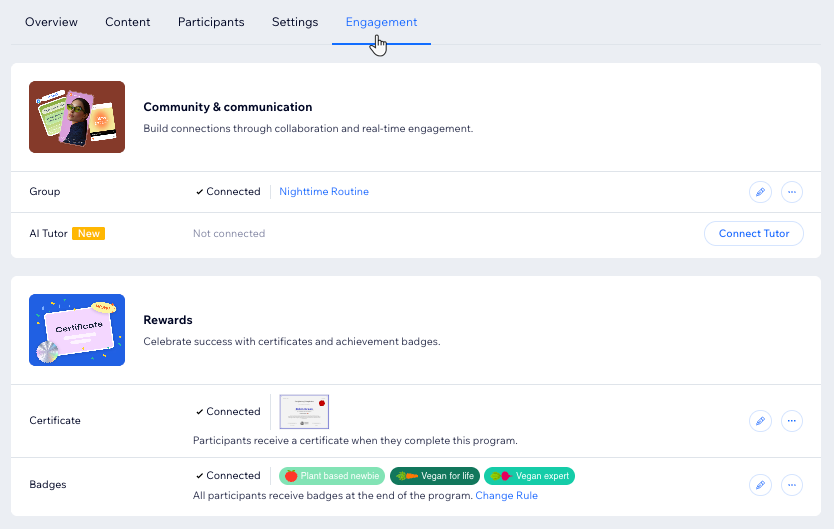
Programınıza eğitmen atama
Online programlar yürütmek için program ekibinize nitelikli ortak çalışanlar atayın. Her birinin belirli izinlere sahip olduğu ve sitenin tam erişimi olmayan Program Yazarı, Program Yöneticisi veya Program Eğitmeni arasından seçim yapın.
Kontrol panelinden
Wix uygulaması
- Sitenizin kontrol panelinden Online Programlar sekmesine gidin.
- İlgili programa tıklayın.
- Ayarlar sekmesine tıklayın.
- Eğitmenler yanından Yönet'e tıklayın.
- Eğitmenler ekleyin ve programınıza atayın.
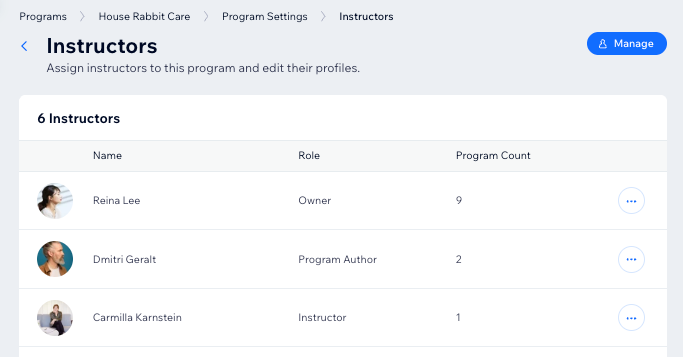
Programınızın SEO ayarlarını düzenleme
Programınızın SEO ayarlarını başlık etiketleri, meta açıklamalar ve daha fazlası gibi özellikleri içerecek şekilde optimize edin. Programınızı sosyal medya siteleri için uyarlayın, ve gelişmiş SEO seçeneklerine erişin.
SEO ayarlarını düzenlemek için:
- Sitenizin kontrol panelinden Online Programlar sekmesine gidin.
- İlgili programa tıklayın.
- Ayarlar sekmesine tıklayın.
- SEO yanından Düzenle'ye tıklayın.
- SEO asistanını kullanarak online programınız için SEO'yu özelleştirin.
- Online programınıza yönelik temel SEO bilgilerini özelleştirin.
İpucu:
Gelişmiş SEO ayarlarını ve Sosyal Paylaşım sayfalarını değiştirmemenizi öneririz. Varsayılan ayarlara güvenmek genellikle daha etkilidir. Özellikle bu alanlarda kapsamlı uzmanlığa sahip olmayanlar için.
Programlarınızın arama sonuçlarında görünürlüğüne yardımcı olmak için neler yapabileceğinizi öğrenin:
Program bildirimlerini ayarlama
Tüm üye bildirimlerini otomasyonlar aracılığıyla yönetin ve otomatik olarak gönderin. Yeni üyeleri karşılama, hatırlatmalar gönderme ve faydalı bilgiler paylaşma gibi farklı amaçları olan mesajları özelleştirmek için farklı tetikleyiciler kullanın.
Program bildirimlerini ayarlamak için:
- Sitenizin kontrol panelinden Online Programlar sekmesine gidin.
- İlgili programa tıklayın.
- Ayarlar sekmesine tıklayın.
- Otomasyonlar tüm bildirimleri kontrol eder'in altından Otomasyonlara Git'e tıklayın.
- İlgili otomasyonu oluşturun.